4 najlepsze sposoby usuwania aplikacji na iPhonie
Opublikowany: 2022-07-30Czy Twój iPhone jest załadowany wieloma aplikacjami i zajmuje miejsce? Planujesz usunąć aplikacje na iPhonie , aby zwolnić miejsce i poprawić wydajność swojego iPhone'a? Ale nie wiesz jak? W takim razie ten artykuł jest właściwym miejscem dla Ciebie.
W tym artykule zawarliśmy wszystkie możliwe i najlepsze metody bezproblemowego usuwania aplikacji na iPhonie. Zwykle używamy zwykłej metody do usuwania aplikacji na iPhone'ach. Ale tutaj, w tym artykule, znajdziesz kilka ciekawszych metod usuwania aplikacji na iPhonie. Przeczytaj ten artykuł do końca i pobierz pełne informacje, aby usunąć aplikacje na iPhonie.
- CZYTAJ WIĘCEJ - 8 najlepszych sposobów na usunięcie wszystkich zdjęć z iPhone'a
- 8 najlepszych sposobów przesyłania zdjęć z iPhone'a na iPhone'a
Spis treści
Powody, dla których należy usunąć aplikacje na iPhone'a
Powodów usuwania aplikacji na iPhonie może być wiele, a kilka z nich wymieniono poniżej.
- Mniejsze wykorzystanie aplikacji
- Uszkodzona aplikacja/aplikacja nie działa poprawnie
- Aktualizacja do najlepszej Aplikacji niż poprzednia
- Przywracanie ustawień fabrycznych iPhone'a
- Po zakończeniu pracy z Aplikacją
- Zwolnij miejsce na iPhonie
Jak usunąć aplikacje na iPhonie
Wideo poradnik
Dla wygody czytelnika udostępniliśmy ten artykuł w formie samouczka wideo. Jeśli jesteś zainteresowany czytaniem, pomiń na razie film i obejrzyj go po zakończeniu czytania tego artykułu.
1. Usuń bezpośrednio
Jest to powszechna metoda używana przez większość użytkowników do usuwania aplikacji na iPhone'ach. Tak więc uwzględniliśmy tę metodę jako pierwszą metodę.
- Przejdź do aplikacji znajdującej się na iPhonie.
- Naciśnij i przytrzymaj aplikację, którą chcesz usunąć. Następnie pokazuje listę opcji w widoku 3D. na tej liście znajdziesz opcję „Usuń aplikację” . Stuknij w to.
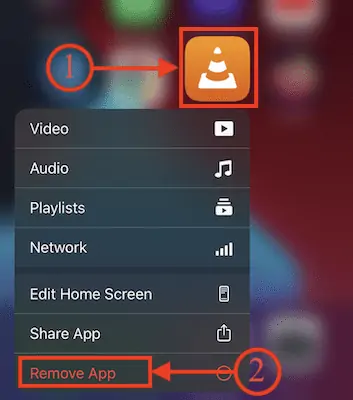
- Następnie pojawi się powiadomienie, jak pokazano na poniższym zrzucie ekranu. Wybierz opcję „Usuń aplikację” , dotykając jej.
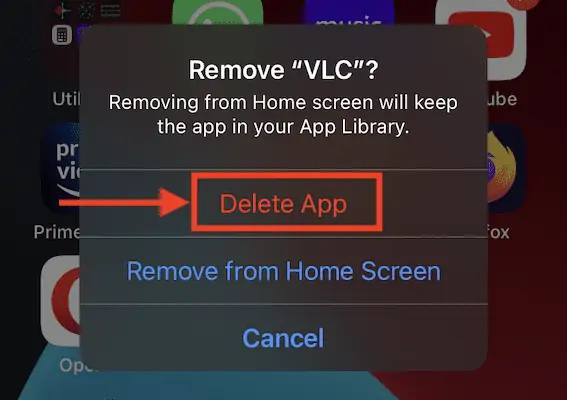
- Pojawi się powiadomienie z potwierdzeniem. Wybierz opcję „Usuń” , dotykając jej, a aplikacja zostanie usunięta.
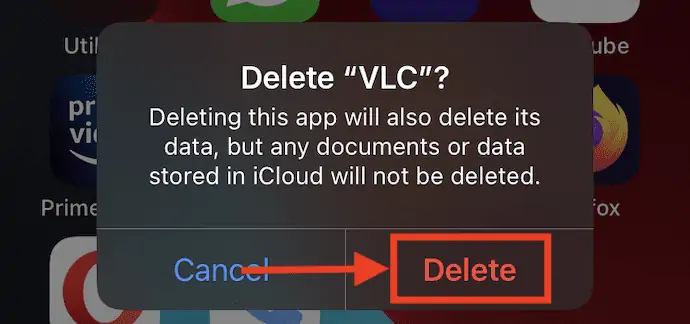
2. Usuń ze strony dostosowywania
Strona dostosowywania to nic innego jak strona główna modyfikacji i organizacji aplikacji. Musisz długo nacisnąć puste miejsce na stronie głównej.
- Długie naciśnięcie pustego miejsca na stronie głównej, a następnie wszystkie aplikacje zaczną drżeć z ikoną minusa u góry aplikacji. Stuknij w tę „ikonę minus” .
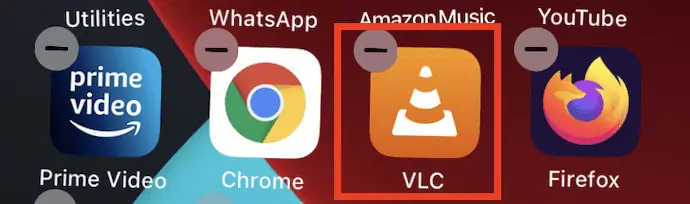
- Następnie pojawi się strona powiadomień. Wybierz opcję „Usuń aplikację” z listy opcji.
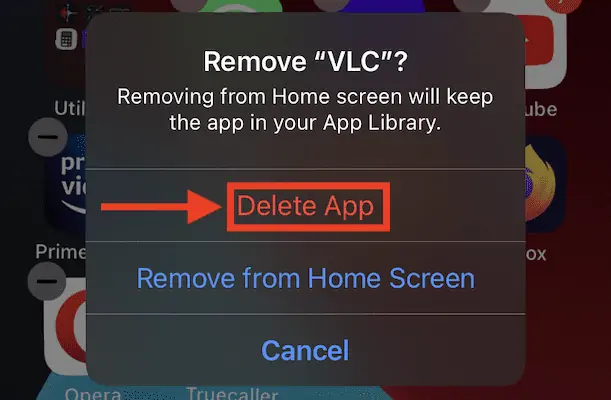
- Pojawi się powiadomienie z potwierdzeniem, a tam dotknij opcji „Usuń” , aby potwierdzić usunięcie aplikacji.
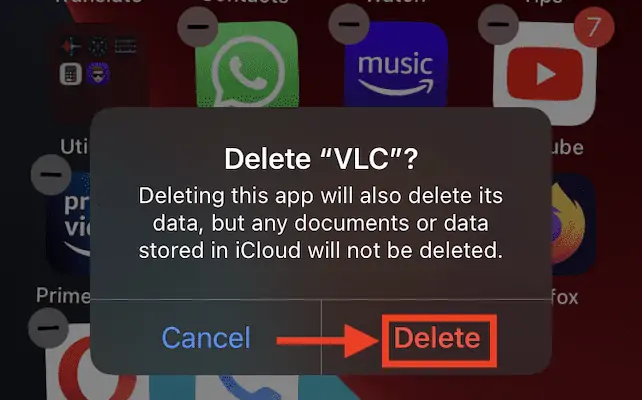
- CZYTAJ WIĘCEJ - 6 najlepszych sposobów przesyłania zdjęć iPhone'a na komputer (Windows)
- 4 Oszałamiające sposoby na przywrócenie ustawień fabrycznych iPhone'a bez hasła
3. iMazing
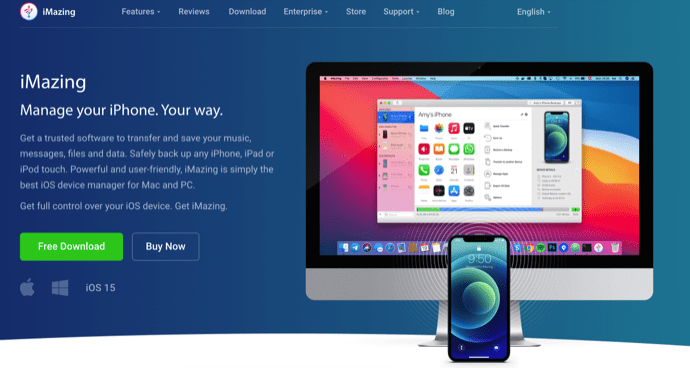
iMazing to wysokiej jakości aplikacja menedżera iOS, która pozwala użytkownikom zarządzać wszystkimi operacjami iPhone'a w zorganizowany sposób. Za pomocą tej aplikacji możesz łatwo przesyłać zdjęcia, muzykę i inne dane z iPhone'a na komputer i odwrotnie. Możesz także usuwać aplikacje z iPhone'a za pomocą menedżera iMazing iOS. Postępuj zgodnie z instrukcjami, aby usunąć aplikacje na iPhonie.
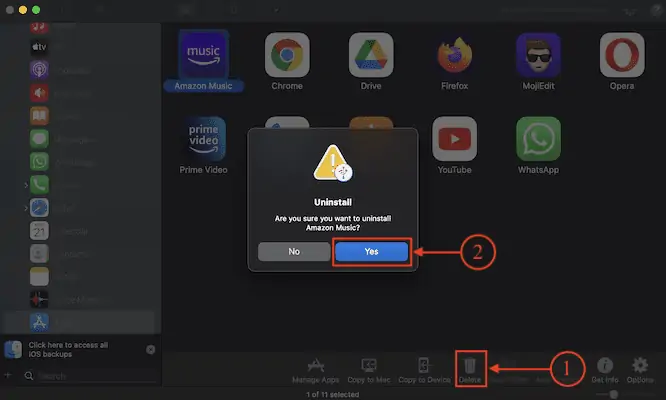
W tej sekcji pokażę Ci krok po kroku procedurę usuwania aplikacji na iPhonie za pomocą iMazing iOS Manager.

Całkowity czas: 5 minut
KROK-1: Pobierz aplikację iMazing
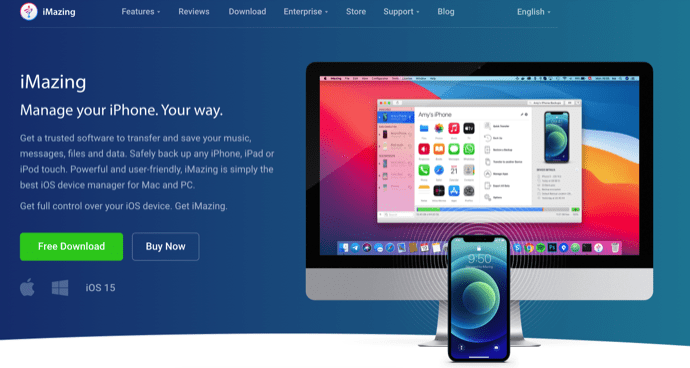
Odwiedź oficjalną stronę iMazing i pobierz najnowszą wersję aplikacji iMazing zgodnie z Twoim systemem operacyjnym. iMazing jest dostępny dla systemów Windows i macOS .
KROK-2: Zainstaluj i podłącz iPhone'a
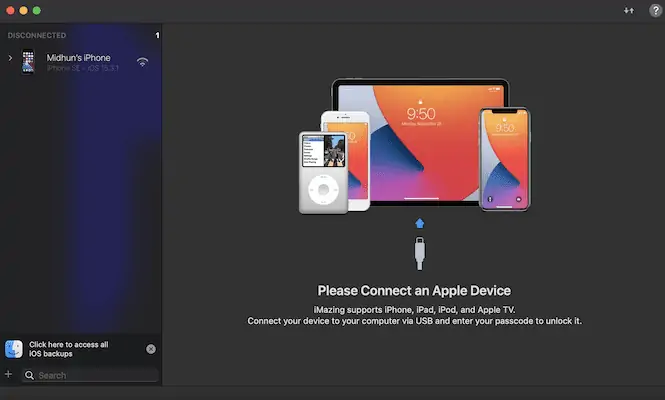
Po zakończeniu procesu pobierania zainstaluj i uruchom aplikację iMazing. Następnie aplikacja poprosi o podłączenie iPhone'a do komputera.
KROK-3: interfejs iMazing
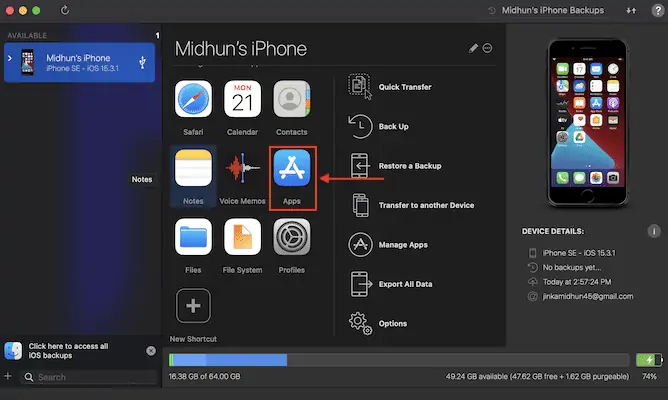
Aplikacja iMazing rozpocznie skanowanie Twojego iPhone'a zaraz po podłączeniu iPhone'a do komputera. Później pokazuje wszystkie dostępne opcje dla iPhone'a w interfejsie aplikacji, jak pokazano na zrzucie ekranu. Kliknij opcję „Zarządzanie aplikacjami” z listy opcji.
KROK-4: Wybierz aplikację do odinstalowania
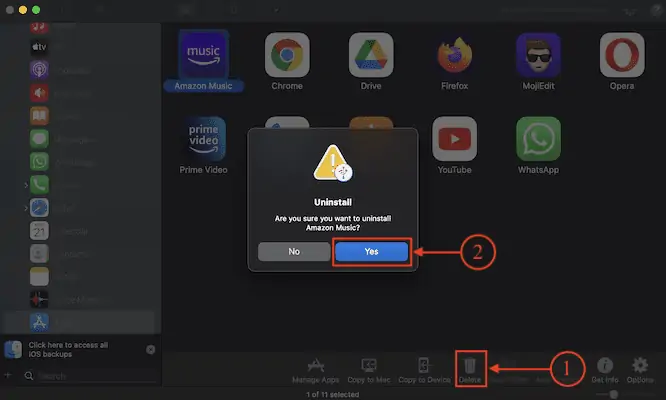
Następnie pokazuje wszystkie zainstalowane aplikacje, które można odinstalować z iPhone'a. Wybierz aplikacje, klikając je (przytrzymaj Control, aby wybrać wiele aplikacji) . Później kliknij opcję „Usuń” dostępną w dolnym menu. Następnie pojawi się okno potwierdzenia. Kliknij „Tak” , aby potwierdzić usunięcie aplikacji z iPhone'a.
Dostarczać:
- iPhone'a,
- System Windows lub macOS,
- Aplikacja iMazing
Narzędzia:
- Menedżer urządzeń iOS
4. Przywróć ustawienia fabryczne iPhone'a
Jest to jedna z metod usuwania aplikacji na iPhone'ach, ale jest używana bardzo rzadko. Korzystając z tej metody, utracisz wszystkie dane, takie jak zdjęcia, muzyka, filmy i aplikacje z iPhone'a. Dlatego używaj tej metody tylko wtedy, gdy jesteś gotowy na wykorzystanie wszystkich danych.
- Przejdź do ustawień, dotykając „ikony ustawień” . Przewiń w dół, aby znaleźć sekcję „Ogólne” i dotknij jej.
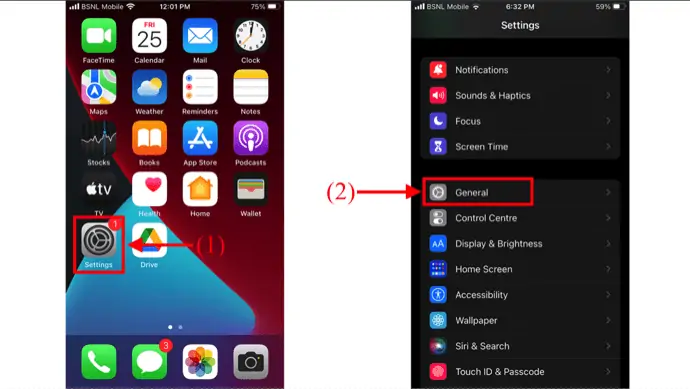
- Przewiń w dół tej strony. Tam znajdziesz opcję „Przenieś lub zresetuj iPhone'a” , dotknij jej. Następnie pokazuje dwie opcje, takie jak „Resetuj” i „Wymaż całą zawartość i ustawienia” . Wybierz opcję „Wymaż całą zawartość i ustawienia” , dotykając jej.
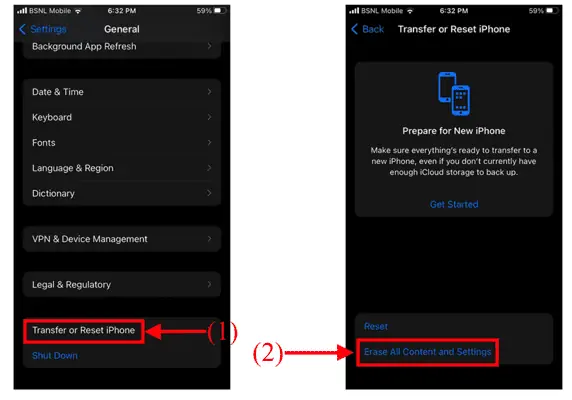
- Następnie wyświetla stronę ostrzeżenia i tam znajdziesz opcję „Kontynuuj” . Stuknij w nią, aby usunąć aplikacje na iPhonie, w tym wszystkie pozostałe dane.
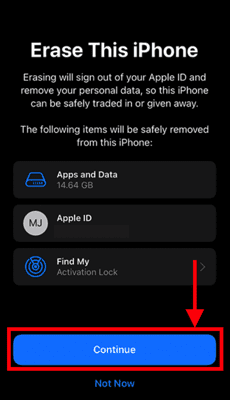
Wniosek
Postępowanie zgodnie z metodami omówionymi w tym artykule pomoże usunąć aplikacje na iPhonie i od teraz możesz usuwać aplikacje na iPhonie różnymi metodami, jak wyjaśniono w tym artykule. Jedyną rzeczą, o której musisz pamiętać, jest to, że użycie czwartej metody spowoduje utratę wszystkich danych z iPhone'a.
Mam nadzieję, że ten samouczek pomógł ci dowiedzieć się, jak usunąć aplikacje na iPhonie – 4 najlepsze metody . Jeśli chcesz coś powiedzieć, daj nam znać w sekcjach komentarzy. Jeśli podoba Ci się ten artykuł, udostępnij go i śledź WhatVwant na Facebooku, Twitterze i YouTube, aby uzyskać więcej wskazówek technicznych.
- CZYTAJ WIĘCEJ – Najlepsze aplikacje szpiegowskie na iPhone'a
- 12 Musisz mieć aplikacje na iPhone'a, które musisz wypróbować
Jak usunąć aplikacje na iPhonie – często zadawane pytania
Gdzie jest biblioteka aplikacji na iPhonie?
Przejdź do ekranu głównego, a następnie przesuń palcem w lewo obok wszystkich stron ekranu głównego, aby przejść do biblioteki aplikacji.
Czy mogę odinstalować wiele aplikacji na iPhonie jednocześnie?
Nie, nie możesz odinstalować wielu aplikacji jednocześnie, chyba że używasz aplikacji iOS Manager, takiej jak iMazing.
Czy iMazing działa bezprzewodowo?
Nie, musisz podłączyć iPhone'a do komputera i korzystać z aplikacji iMazing.
Jak pozbyć się aplikacji z ekranu głównego?
Długie naciśnięcie na ekranie głównym i dotknięcie ikony minusa dostępnej u góry aplikacji. Stuknij w nią i wybierz opcję „Usuń z ekranu głównego” .
